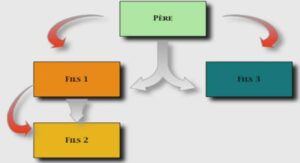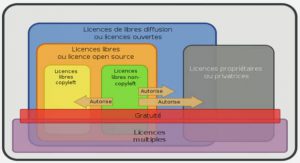Extrait du formation script sous Photoshop et mode d’emploi
……
la signature
comme pour toute œuvre, il s’agit de mettre une signature à la photo. pour cela on va utiliser l’outil texte que l’on trouvera dans la barre d’outil sur la gauche.
choisissez une police et un taille. il ne faut pas que votre signature soit trop grande, ni trop petite.
une fois que vous avez écrit sur l’image votre signature (peu importe où dans l’image, au milieu ce sera très bien), on va l’aligner automatiquement dans un coin. dans l’exemple, ce sera en bas à droite.
le calque de texte toujours sélectionné, faites un ⌘-a (ou ctrl-a). l’outil de sélection étant activé, vous avez pouvez décider de l’alignement (sous CS3, dans la barre d’outil du haut).
il suffit de cliquer avec la souris sur l’alignement que vous voulez. ici, je clique sur l’alignement en bas puis à droite.
puis, avec les flèches de déplacement, je décale légèrement la signature, afin qu’elle ne soit pas collée à la bordure.
amélioration possible : vous pouvez mettre un effet d’ombre à la signature ou tout autre effet via les styles de claque.
cadre et ombre
la signature étant mise sur la photo, on passe à la dernière étape, la création d’un cadre tout autour de la photo. j’ai choisi, de manière arbitraire, de mettre un bord blanc à la photo, de quelques pixels, puis un bord noir et pour finir, encore du blanc, avant d’inclure une ombre (ce qui donnera une impression de relief). vous pouvez inverser l’ordre des couleurs ou bien en choisir d’autres.
nous allons utiliser l’outil taille de la zone de travail, accessible via le menu image.
l’option dimension relative va être cochée, ce qui permettra d’indiquer uniquement l’augmentation que l’on veut apporter. on indique aussi le nombre de pixels ainsi que la couleur d’arrière plan.
j’ai choisi d’augmenter de 5 pixels par le haut, 5 pixels par le bas, 5 par la gauche et 5 par la droite. soit 10 en largeur et 10 en hauteur. la couleur d’arrière plan sera blanche.
on va refaire la même chose mais avec des dimensions différentes (4 pixels en largeur et 4 pixels en hauteur) et une couleur d’arrière plan différente (le noir).
avant de mettre un contour plus grand, il faut auparavant préparer l’image pour un ombrage.
pour cela, on va dupliquer le calque de travail, remplir le calque de dessous de la couleur d’arrière-plan finale (dans notre cas, du blanc).
dans le menu fenêtre calques, faire apparaître la palette des calques.
……
Sommaire: Formation script sous Photoshop et mode d’emploi
préambule
un grand classique
on se lance
les traitements
la signature
cadre et ombre
utilisation
aller plus loin
Formation script sous Photoshop et mode d’emploi (4,01 MO) (Cours PDF)